?wps文檔a3調a4排版不變的教程
時間:2023-06-27 08:42:29作者:極光下載站人氣:817
wps軟件是大部分用戶電腦上經常使用的一款辦公軟件,為用戶帶來了許多的便利和好處,并且深受用戶的喜愛,當用戶在使用wps軟件時,會發現其中的功能是很豐富的,能夠幫助用戶簡單輕松的解決好編輯問題,提升用戶的編輯效率,有時用戶會在wps軟件中編輯文檔文件,根據情況用戶會對文檔紙張大小進行更改,最近就有用戶問到wps文檔a3怎么調a4排版不變的問題,首先用戶需要知道的是,一般改變文檔紙張大小都會發生排版變化,用戶想要排版不變,就可以進入到打印窗口中來調整打印下來即可,那么接下來就讓小編來向大家分享一下wps文檔a3調a4排版不變的方法步驟吧,希望用戶能夠喜歡。
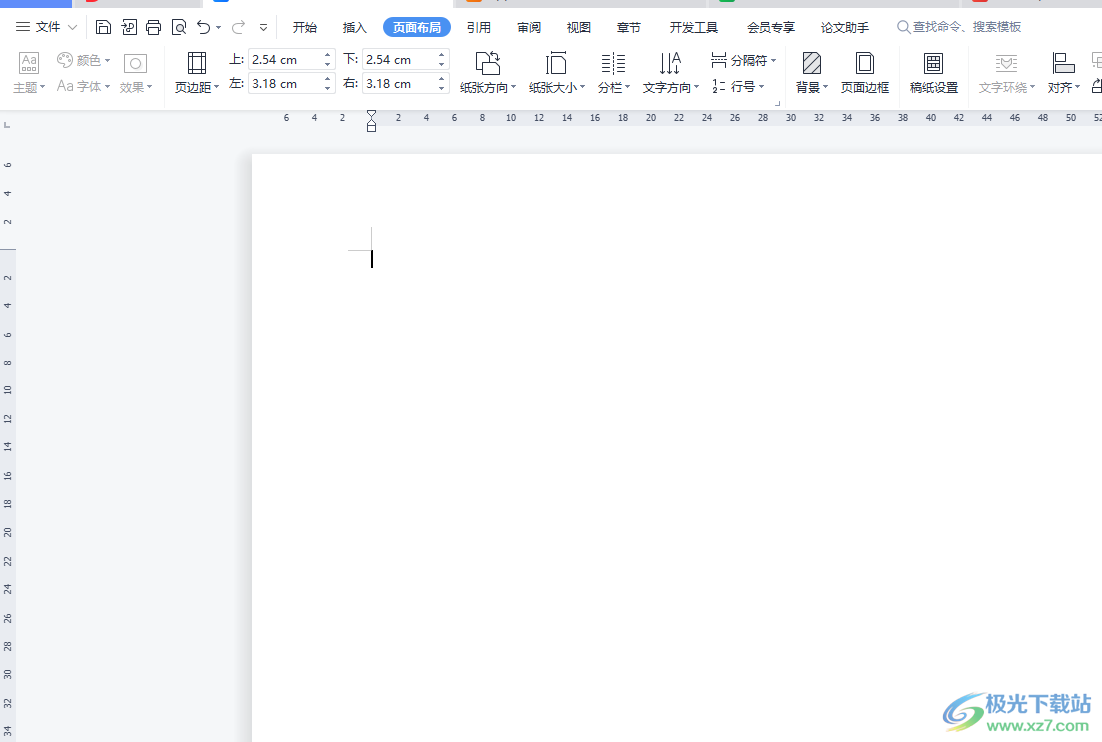
方法步驟
1.首先在電腦桌面上打開wps軟件,并進入到文檔的編輯頁面上來進行設置
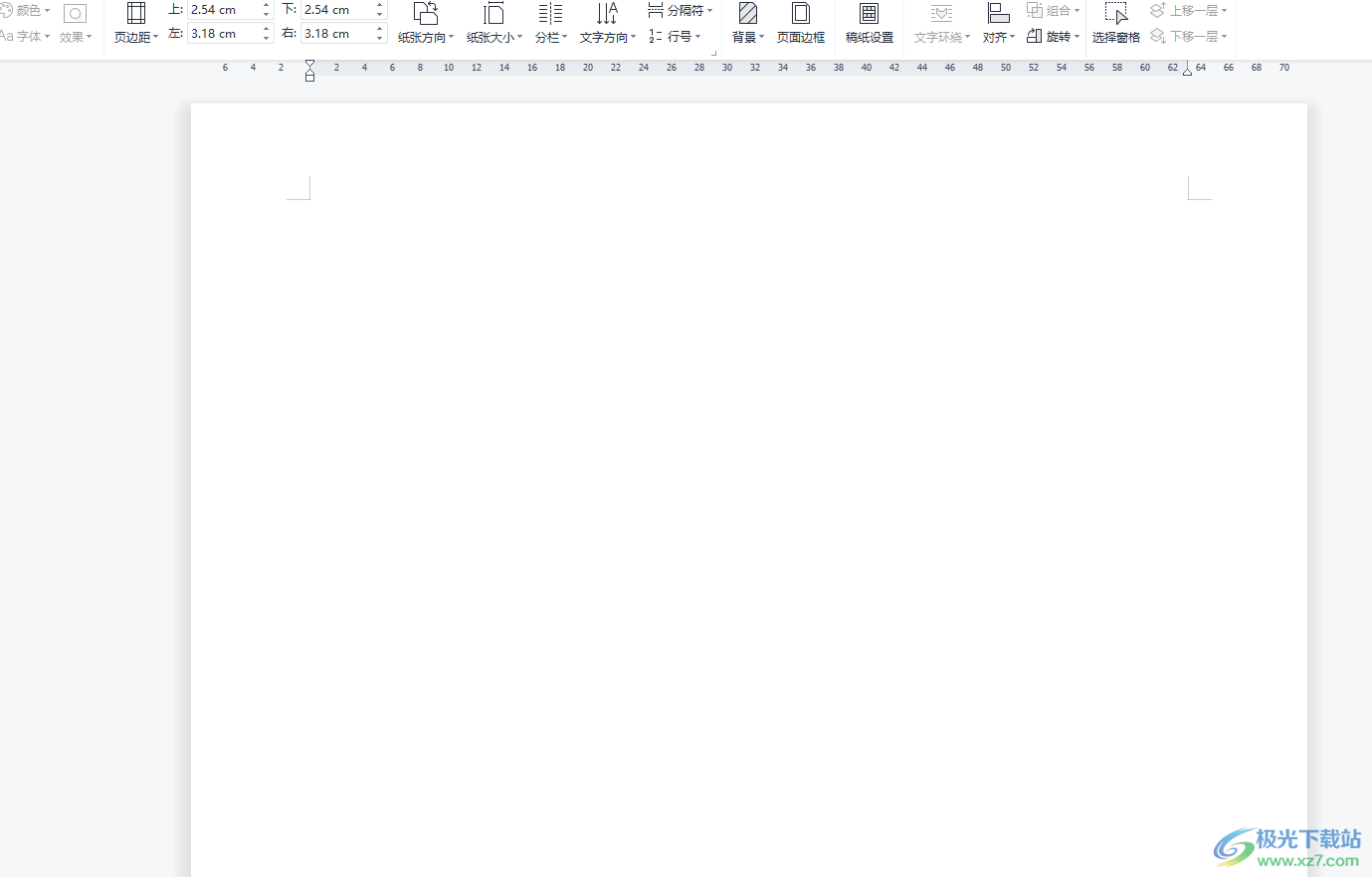
2.在頁面上方的快速訪問工具欄中找到并點擊打印預覽圖標,將會打開新窗口
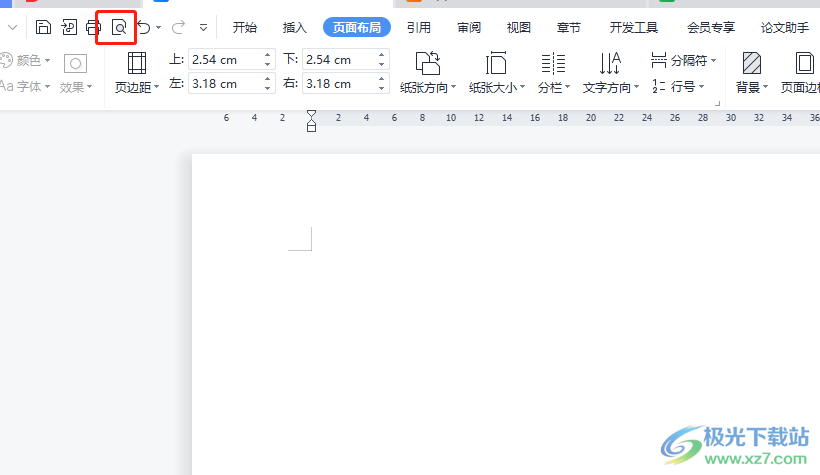
3.用戶在打開的打印預覽窗口中,用戶需要點擊菜單欄中的紙張類型選項旁的下拉箭頭
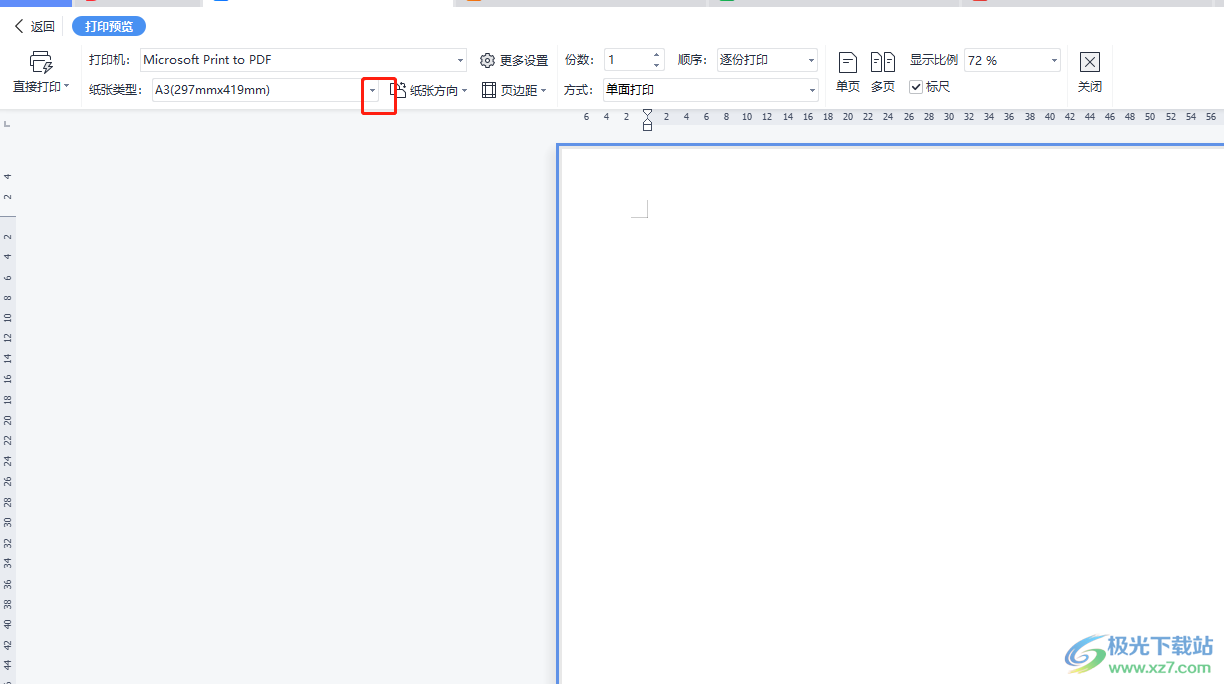
4.這時可以看到彈出來的下拉選項卡,用戶選擇其中的a4選項來進行設置
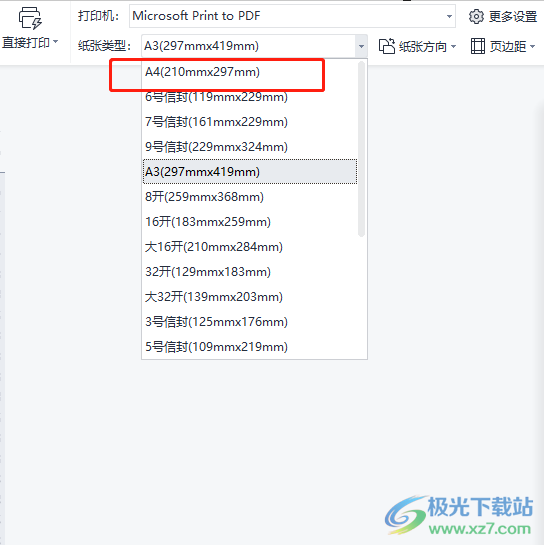
5.設置完成后,用戶可以根據自己的需求來將調整好紙張類型的文檔打印下來,直接按下打印預覽窗口中的直接打印按鈕即可
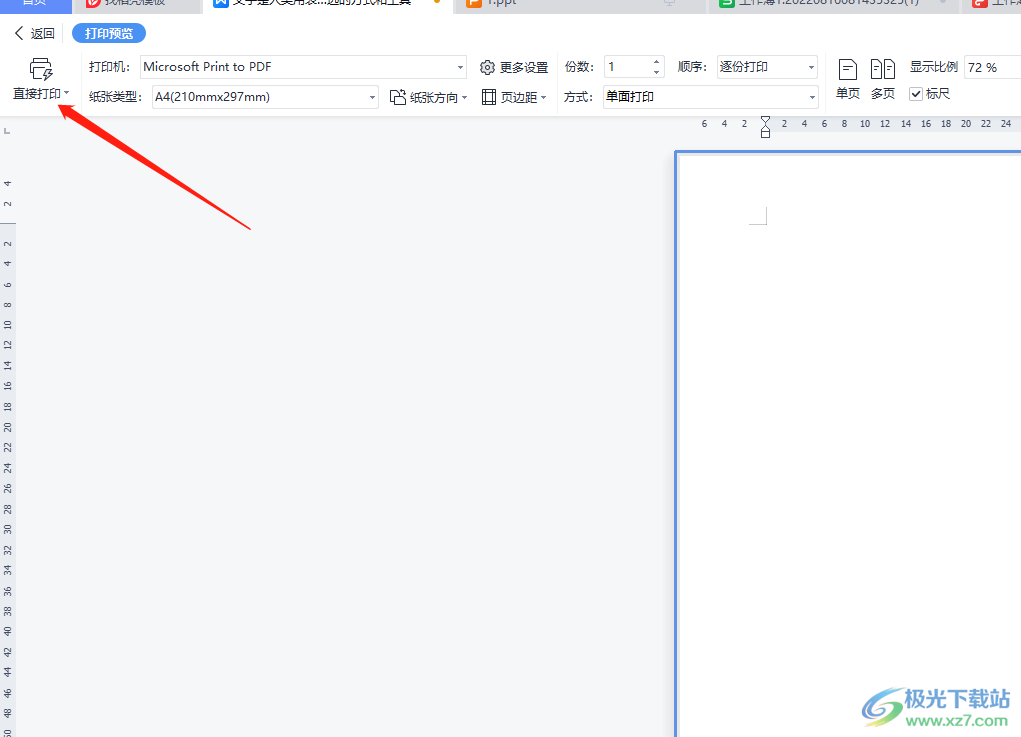
以上就是小編對用戶提出問題整理出來的方法步驟,用戶從中知道了大致的操作過程為點擊打印預覽——紙張類型——a4——直接打印這幾步,方法簡單易懂,用戶直接在打印預覽窗口中調整紙張大小,就不用擔心文檔排版發生變化了,所以有需要的用戶可以來試試看。

大小:240.07 MB版本:v12.1.0.18608環境:WinAll
- 進入下載
相關推薦
相關下載
熱門閱覽
- 1百度網盤分享密碼暴力破解方法,怎么破解百度網盤加密鏈接
- 2keyshot6破解安裝步驟-keyshot6破解安裝教程
- 3apktool手機版使用教程-apktool使用方法
- 4mac版steam怎么設置中文 steam mac版設置中文教程
- 5抖音推薦怎么設置頁面?抖音推薦界面重新設置教程
- 6電腦怎么開啟VT 如何開啟VT的詳細教程!
- 7掌上英雄聯盟怎么注銷賬號?掌上英雄聯盟怎么退出登錄
- 8rar文件怎么打開?如何打開rar格式文件
- 9掌上wegame怎么查別人戰績?掌上wegame怎么看別人英雄聯盟戰績
- 10qq郵箱格式怎么寫?qq郵箱格式是什么樣的以及注冊英文郵箱的方法
- 11怎么安裝會聲會影x7?會聲會影x7安裝教程
- 12Word文檔中輕松實現兩行對齊?word文檔兩行文字怎么對齊?
網友評論